Τρόπος χρήσης του βοηθητικού προγράμματος αντιμετώπισης προβλημάτων των Microsoft Windows
παράθυρα / / August 05, 2021
Το λειτουργικό σύστημα Windows από τη Microsoft διαθέτει πολλές χρήσιμες λειτουργίες. Ένα τέτοιο βοηθητικό πρόγραμμα είναι το Εργαλείο αντιμετώπισης προβλημάτων των Windows. Εάν αντιμετωπίζετε προβλήματα με τη λήψη και την εγκατάσταση ενημερώσεων, τότε αυτό το εργαλείο θα είναι χρήσιμο. Σε αυτόν τον οδηγό, θα συζητήσουμε εν συντομία αυτήν τη δυνατότητα.
Θα σας πούμε πώς και πού στον υπολογιστή / φορητό υπολογιστή σας μπορείτε να βρείτε την εφαρμογή αντιμετώπισης προβλημάτων. Κανονικά, ένας χρήστης μπορεί να λάβει κάποιο είδος κωδικού σφάλματος κατά την προσπάθεια λήψης ή εγκατάστασης μιας πρόσφατα διαθέσιμης ενημέρωσης. Με αυτό το εργαλείο, μπορεί να βρει και να διορθώσει το σφάλμα που δεν επιτρέπει την εγκατάσταση.

Διάβασε τώρα| Πώς να επιλύσετε το Microsoft Windows Update που δεν λειτουργεί στον υπολογιστή σας
Εργαλείο αντιμετώπισης προβλημάτων Microsoft Windows
Ένας χρήστης μπορεί επίσης να πραγματοποιήσει λήψη του προγράμματος αντιμετώπισης προβλημάτων των Windows, ανάλογα με το λειτουργικό σύστημα Windows που χρησιμοποιεί. Σε αυτήν την ανάρτηση, έχουμε δημιουργήσει το σύνδεσμο λήψης για το βοηθητικό πρόγραμμα αντιμετώπισης προβλημάτων με βάση τα Windows 10 και Windows 7/8. Δεν χρειάζεται να το κατεβάσετε υποχρεωτικά.
Κάντε λήψη μόνο σε περίπτωση που δεν βρείτε την επιλογή αντιμετώπισης προβλημάτων των Windows στον υπολογιστή / φορητό υπολογιστή σας. Συνήθως, αυτό το εργαλείο είναι ενσωματωμένο στις Ρυθμίσεις της συσκευής.
Κατεβάστε
- Ενημέρωση αντιμετώπισης προβλημάτων | Κατεβάστε | Windows 10
- Ενημέρωση αντιμετώπισης προβλημάτων | Κατεβάστε | Windows 7/8
Κοίτα αυτό | Πώς να προσθέσετε τη μηχανή αναζήτησης DuckDuckGo στο πρόγραμμα περιήγησης Chrome σε λειτουργικό σύστημα Android
Τρόπος χρήσης της δυνατότητας ενημέρωσης προβλημάτων αντιμετώπισης
Τώρα, ας σας πούμε πώς μπορείτε να αποκτήσετε πρόσβαση και να χρησιμοποιήσετε αυτήν τη δυνατότητα στον υπολογιστή / φορητό υπολογιστή των Windows.
- Τύπος Windows + I να παω σε Ρυθμίσεις
- Στη συνέχεια κάντε κλικ Ενημέρωση και ασφάλεια
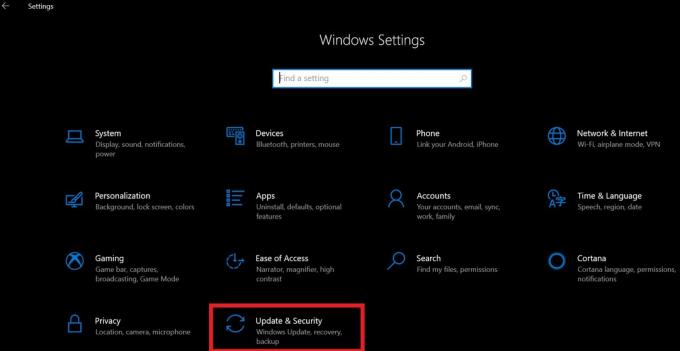
- Στη συνέχεια, στην αριστερή πλευρά, κάντε κλικ στο Αντιμετώπιση προβλημάτων
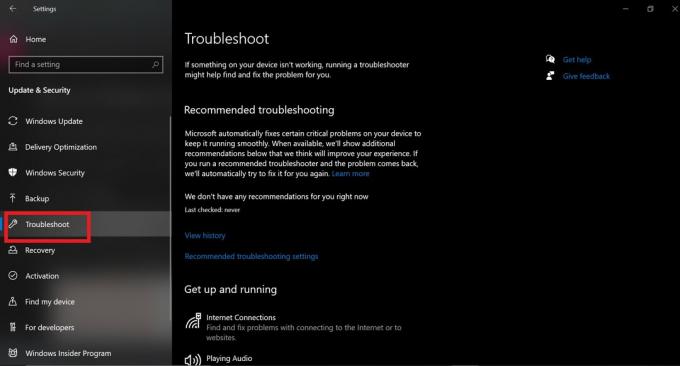
- Στη συνέχεια, θα πρέπει να δείτε μια ενότητα που ονομάζεται Σηκωθείτε και τρέξτε
- Κάτω από αυτό, υπάρχει μια επιλογή που ονομάζεται Ενημερωμένη έκδοση για Windows. Κάντε κλικ σε αυτό.
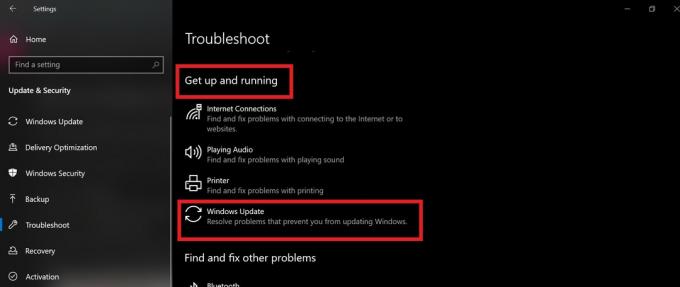
- Τώρα, δίπλα στο Windows Update ένα κουμπί που ονομάζεται Εκτελέστε το εργαλείο αντιμετώπισης προβλημάτων πρέπει να εμφανιστεί. Κλίκαρέ το.

- Τώρα, κάντε κλικ Κλείσε αφού τελειώσετε.
Αυτό είναι το μόνο που πρέπει να κάνετε. Το εργαλείο αντιμετώπισης προβλημάτων των Windows θα χειριστεί το ζήτημα από εδώ και πέρα. Θα ειδοποιηθείτε για τα ζητήματα που εντοπίστηκαν από αυτό το εργαλείο. Θα διορθώσει και θα επιδιορθώσει το αντίστοιχο σφάλμα στον υπολογιστή σας.
Έτσι, έτσι μπορείτε να χρησιμοποιήσετε το βοηθητικό πρόγραμμα αντιμετώπισης προβλημάτων των Windows από τη Microsoft. Εάν έχετε προβλήματα σχετικά με την εγκατάσταση ενημερώσεων ή οτιδήποτε άλλο, δοκιμάστε αυτό το εργαλείο.
Μπορεί να σου αρέσει επίσης,
- Πώς να διορθώσετε το YouTube που δεν εγκαθιστά / ενημερώνει σε Android
- Διαφορά μεταξύ SnipsDragon 855 και 865 Chipsets
- Τρόπος επίλυσης του Windows 10 Dark Mode που δεν λειτουργεί
Η Swayam είναι επαγγελματίας τεχνικός blogger με μεταπτυχιακό δίπλωμα στις εφαρμογές υπολογιστών και έχει επίσης εμπειρία με την ανάπτυξη Android. Είναι θαυμαστός του Stock Android OS. Εκτός από το blogging τεχνολογίας, λατρεύει τα παιχνίδια, τα ταξίδια και το παιχνίδι / διδασκαλία κιθάρας.



![Λίστα καλύτερων προσαρμοσμένων ROM για το Philips S388 [Ενημερώθηκε]](/f/1c96a0b305b98e572fb22cc8043aa7da.jpg?width=288&height=384)